Cum să oprești computerul de pe telefon

Cum să oprești computerul de pe telefon
Pentru mulți utilizatori de Windows, realizarea de capturi de ecran este o activitate care se desfășoară de mai multe ori pe zi. Dacă munca ta implică reprezentarea vizuală a ideilor către clienții tăi sau dacă ai nevoie constant să oferi asistență vizuală clienților prin internet, atunci un instrument de captură de ecran oferă o soluție definitivă pentru a îndeplini această sarcină. Din fericire, există o mulțime de aplicații Windows care îți permit să capturezi și să salvezi activitatea de pe ecran oricând, dar dacă ai nevoie de un instrument care să îți permită să faci capturi de ecran și să înregistrezi screencast-uri, să le adnotezi din mers și să le partajezi online în cel mai simplu mod, atunci TinyTake ar putea fi ceea ce cauți. Aplicația a fost dezvoltată de MangoApps și se mândrește cu multe funcții excelente care îți simplifică experiența de partajare a capturilor de ecran.
TinyTake rulează în bara de sistem și rămâne acolo în liniște pentru a evita orice întrerupere a fluxului de lucru, gata pentru apelul dvs. ori de câte ori trebuie să faceți o nouă captură de ecran sau să înregistrați activitatea de pe ecran în timp real. Aplicația poate funcționa fără nicio înregistrare, dar pentru a utiliza funcția de partajare, înregistrarea este obligatorie.
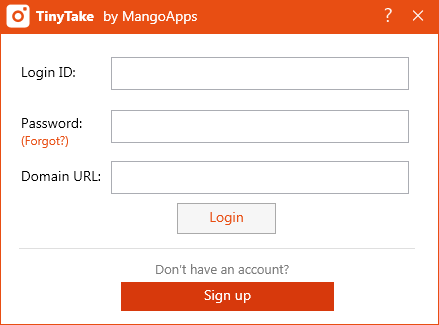
Când dai clic pe pictograma din bara de sistem, ți se afișează o listă de moduri de captură acceptate de aplicație. Poți captura o anumită regiune, o fereastră completă sau chiar ecran complet. De asemenea, în ceea ce privește captura de ecran, poți captura un videoclip al unei anumite zone de pe ecran sau poți înregistra unul de la camera web a computerului. TinyTake îți permite chiar să partajezi rapid imaginile existente deja stocate pe computer cu alte persoane, atât individual, cât și în bloc.
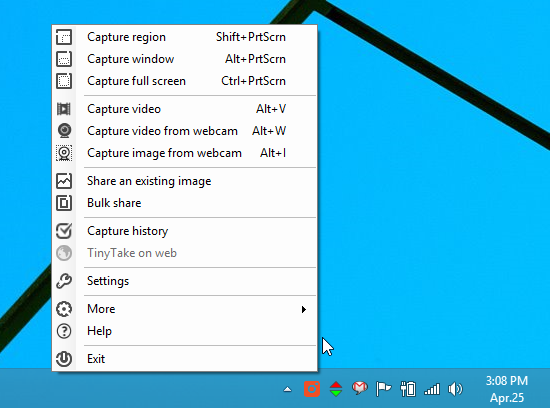
Procedura de captură de ecran în sine este cel mai simplu lucru la TinyTake. Să presupunem că trebuie să salvați o anumită regiune, puteți selecta această opțiune din meniul contextual sau apăsând tasta rapidă corespunzătoare și puteți contura zona dorită. TinyTake afișează măsurătorile lățimii și înălțimii pentru zona pe care o conturați.
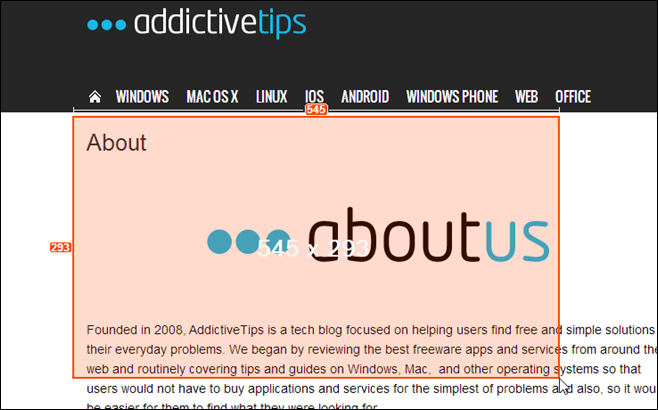
Imediat ce faci captura de ecran, va apărea o fereastră de previzualizare. Poți alege să o refaci, să o adnotezi sau pur și simplu să o încarci așa cum este în cloud-ul MangoApps. Când faci asta, un link al imaginii este copiat automat în clipboard, permițându-ți să o partajezi. De asemenea, poți trimite imaginea prin e-mail direct din aplicație, făcând clic pe pictograma de e-mail din dreapta sus.
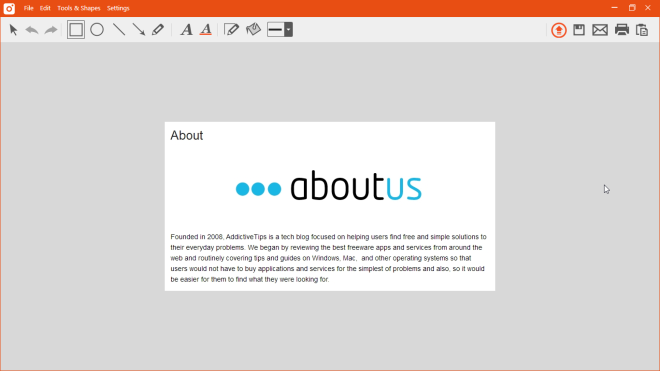
Al doilea punct forte al TinyTake este capacitatea sa de a înregistra și stoca capturi de ecran ale oricărei activități de pe ecran. Acest lucru se poate realiza selectând mai întâi zona pe care doriți să o înregistrați, trasând peste ea, după care începe înregistrarea activităților din acea zonă. De asemenea, puteți întrerupe și relua înregistrarea oricând și puteți face clic pe Stop pentru a salva rezultatul final.
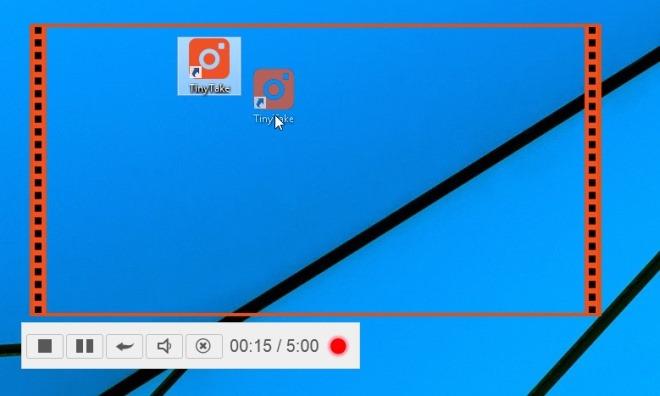
O altă funcție excelentă este opțiunea de Partajare în bloc, care vă permite să trimiteți mai multe imagini către alte persoane simultan. Pur și simplu faceți clic pe Partajare în bloc din meniul contextual și trageți și plasați elementele necesare peste fereastra care apare. TinyTake încarcă apoi aceste fișiere în MangoApps, permițându-vă să le trimiteți oricui doriți.
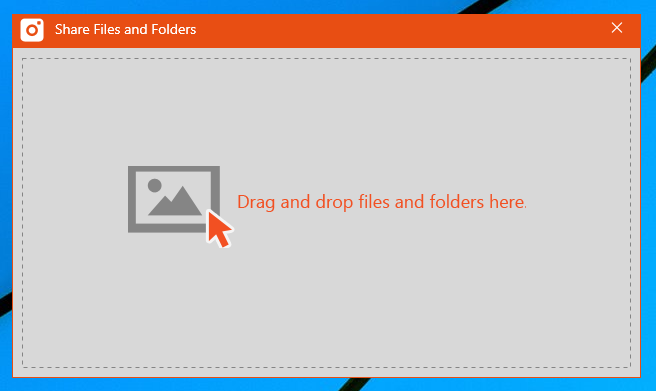
Și abia am început să zgâi suprafața aici, deoarece TinyTake are multe alte funcții grozave de încercat. Puteți descărca aplicația gratuit prin linkul de mai jos. Funcționează pe Windows XP, Windows Vista, Windows 7 și Windows 8.
Cum să oprești computerul de pe telefon
Practic, Windows Update funcționează împreună cu registry-ul și diferite fișiere DLL, OCX și AX. În cazul în care aceste fișiere se corupesc, majoritatea funcțiilor
Noile suite de protecție a sistemului au apărut ca ciupercile în ultima vreme, toate aducând încă o soluție antivirus/detectare a spamului și, dacă ai noroc...
Află cum să activezi Bluetooth pe Windows 10/11. Bluetooth trebuie să fie activat pentru ca dispozitivele tale Bluetooth să funcționeze corect. Nu-ți face griji, este simplu!
Anterior, am analizat NitroPDF, un cititor PDF excelent care permite utilizatorului să convertească documente în fișiere PDF cu opțiuni precum îmbinarea și divizarea PDF-urilor.
Ați primit vreodată un document sau un fișier text care conține caractere inutile redundante? Textul conține multe asteriscuri, cratime, spații goale etc.?
Atât de mulți oameni m-au întrebat despre mica pictogramă dreptunghiulară Google de lângă Windows 7 Start Orb din bara mea de activități, încât în sfârșit am decis să public asta.
uTorrent este de departe cel mai popular client desktop pentru descărcarea torrentelor. Chiar dacă funcționează perfect pentru mine în Windows 7, unii oameni au probleme...
Toată lumea trebuie să ia pauze frecvente în timp ce lucrează la calculator; dacă nu ia pauze, există șanse mari să-ți iasă ochii de sus (bine, nu să-ți iasă ochii de sus).
Este posibil să existe mai multe aplicații cu care, ca utilizator obișnuit, ești foarte obișnuit. Majoritatea instrumentelor gratuite utilizate în mod obișnuit necesită o instalare dificilă,







